Как удалить электронную подпись на Windows
Удаление файлов электронной подписи может понадобиться для увеличения свободного пространства на носителе.
После удаления восстановить контейнер будет невозможно. Рекомендуем предварительно скопировать его на другой носитель, так как он может пригодиться для расшифровки ранее отправленных отчетов (см. инструкцию Как скопировать сертификат физлица на другой носитель).
Для удаления контейнера закрытого ключа выполните следующее:
- Выберите пункт меню «Пуск» → «Панель управления» → «КриптоПро CSP».
- Выберите вкладку «Сервис» и нажмите «Удалить контейнер» (либо «Удалить»).
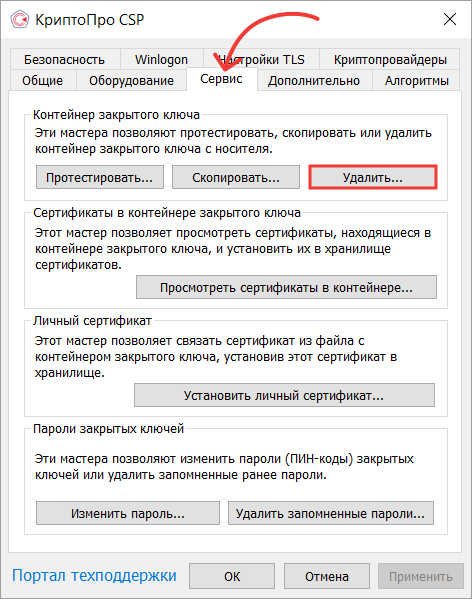
- В поле «Имя ключевого контейнера» нажмите «Обзор».
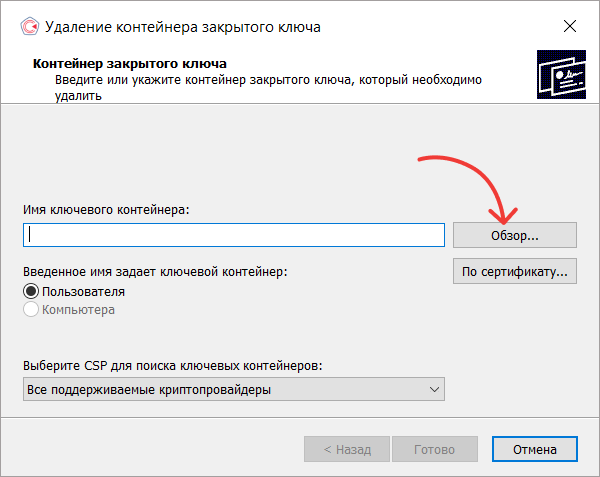
- Выберите контейнер и нажмите «ОК».
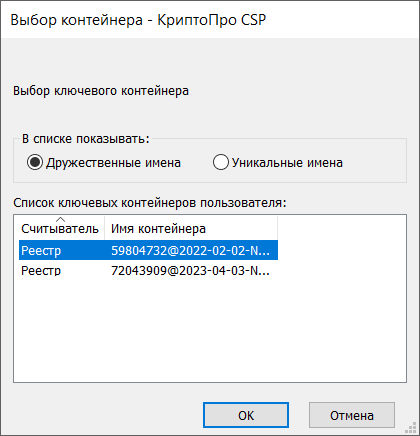
- В окне КриптоПро CSP нажмите «Да».
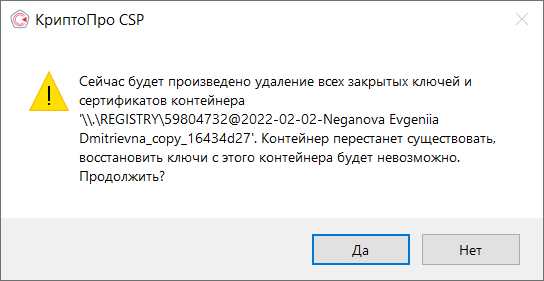
- Нажмите «Готово».
Контейнер удален.